2月 23, 2022
クラシックエディタ:ワードプレスに画像を追加する方法
WP Enthusiast
WP Professional
WP Professional Plus
pairSIMワードプレス
ワードプレス管理インターフェイスに画像を追加する
これらの手順ポストやページの外にあなたのWordpressサイトにメディアを追加するためのものです。 ページまたは投稿にメディアを追加する手順を確認したい場合は、記事「WordPressの投稿またはページに画像を追加する」を参照してください。
- WordPress管理インターフェイスにログインします
- 左のサイドバーで、メディアの上にカーソルを置き、ドロップダウンで新規追加をクリックします
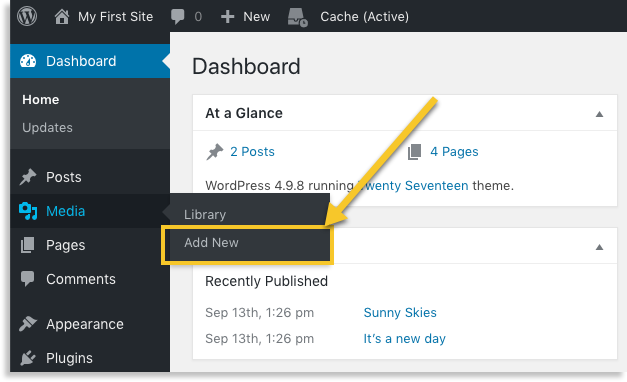
- ファイルをインターフェイス上でドラッグアンドドロップするか、ファイルの選択ボタンを使用してファイルを追加します
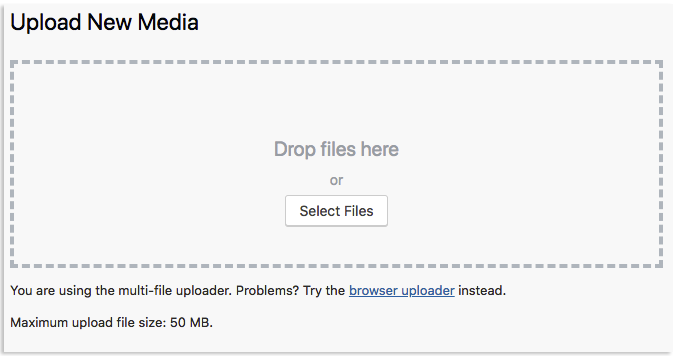
- 追加された画像は、アップロード新しいメディアインターフェイス
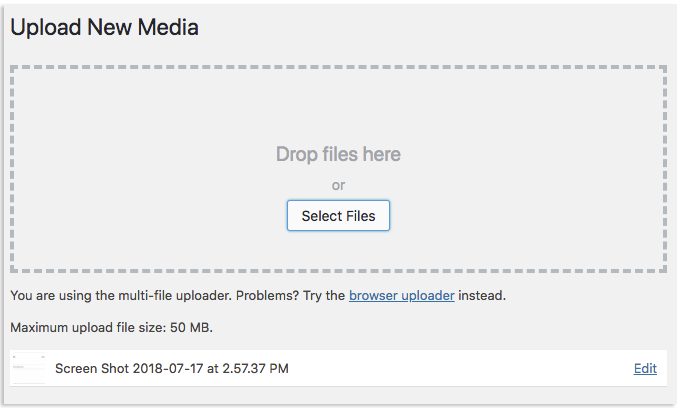
WordPressの投稿またはページに画像を追加する
これらは、従来のWordPressエディタで画像を追加するための手順です。 Gutenbergブロックエディタを使用している場合は、記事「ブロックエディタ:WordPressに画像を追加する方法」を参照してください。
投稿やページに直接画像を追加する場合は、次の手順に従います:
- WordPress管理インターフェイスにログイン
- 管理インターフェイスでページまたは投稿を作成または開く
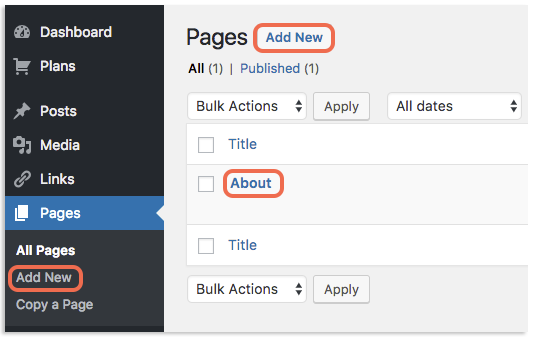
- 画像を表示したい場所にタイピングカーソルを置きます
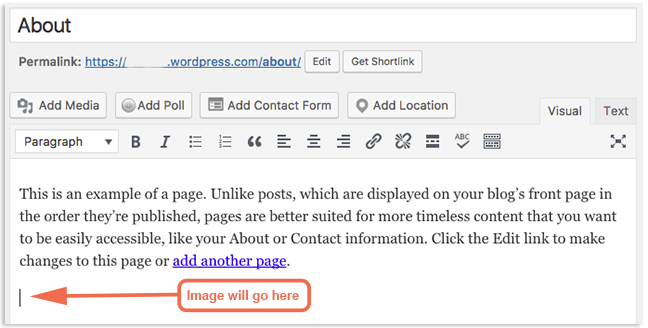
- メディアの追加をクリックします

- 目的の画像を選択するか、画像ファイルをインターフェイスにドラッグ&ドロップします
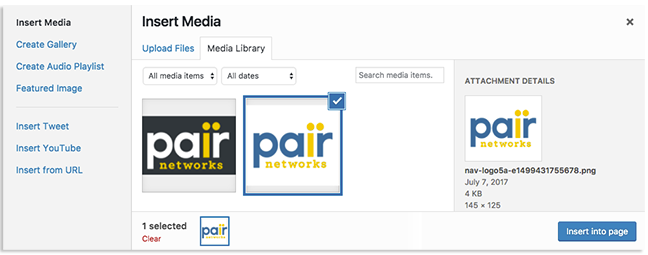
- ファイルが選択されたら、ページに挿入をクリックします
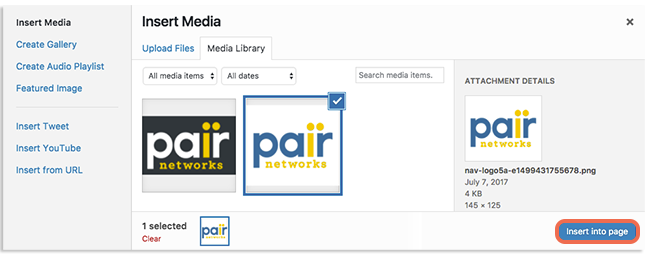
画像は、テキストカーソルを置いた場所の横に投稿に追加されます。 あなたが新しい場所でそれをしたい場合は、心配しないでください! 新しい位置にドラッグアンドドロップするだけです。
画像がコンテンツに追加されたら、画像を整列させる方法については、WordPressの記事で画像を整列させる方法をご覧ください。